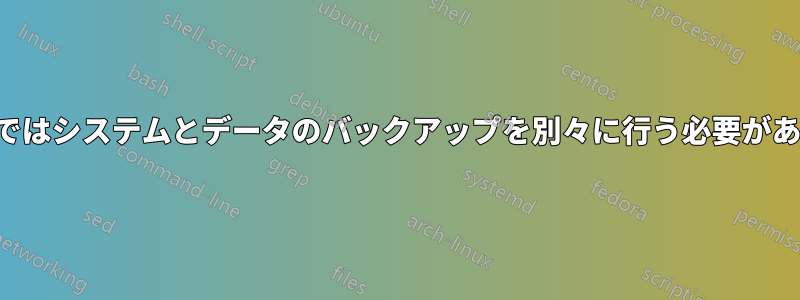
一般的にバックアップについては多くの議論があり、システムとデータのバックアップについては多くの混乱があります。
これらの質問は Mac のコンテキストでのみ検討していただきたいので、ツールに関するアドバイスがあれば幸いです。
私自身、どのような戦略を取るべきか迷っています...いくつか質問があります:
データのみをバックアップする場合とシステム全体をバックアップする場合の長所と短所は何ですか?
システムとデータのバックアップには異なる戦略を採用したほうがよいでしょうか?
以下の懸念事項のうち、何か意味のあるものはありますか?
システム バックアップは、何らかの奇妙なイメージ形式に包まれている点で、データ バックアップとは「異なる」、またはアクセスしにくいのでしょうか。それとも、すべてのバックアップは同じなのでしょうか。
システムのバックアップはデータのバックアップよりも頻繁に行うべきではないと思いますか?
オンラインソリューションを使用してシステム全体をバックアップするのはやりすぎのような気がします。
オリジナルの「ディスク」がすべてある場合、システムのバックアップを行う必要がありますか?
もちろんすべてのデータを含むシステム バックアップを実行して、それで終わりにすべきでしょうか。
乾杯!
答え1
これは Windows に基づいています。あなたが尋ねた質問はコンピューターに関する一般的な内容なので、私が書いた内容はあなたに当てはまると思います。この点では Mac に特別なことは何もありません。
質問の最初の部分
データのバックアップは、一般的に、ドキュメントや重要な設定を復元する場合にのみ必要です。システム全体をバックアップするということは、通常、現在の状態のマシンの「イメージ」または「スナップショット」を作成して、後日その時点 (データを含む) に迅速に復元できるようにすることを意味します。
多少の手間がかからなければ、一般的には、データのバックアップだけを取っておき、システムの再構築を、何をインストールするかという以前の決定を再評価する機会として利用することを好みます。たとえば、必要なものだけを再インストールします。
個人的には、通常は一般的なインストールを実行し、システムを好みの状態にして、Visual Studio、Office、VMWare Workstation などの重要なユーティリティをインストールする前にイメージを取得し、これらのユーティリティごとに別のイメージを取得します。ユーティリティが (通常) 取得した更新の順にインストールして、すぐに元に戻れるようにします。
たとえば、VMWare Workstation は頻繁に更新されますが、通常は最後にインストールします。そのため、復元が必要な場合は、インストールする直前のバージョンを選択するだけで、VS と Office でシステムを非常に高速に動作させることができます。その後、VMware Workstation の最新バージョンをインストールするだけです。もちろん、その後、個人データをコピーして戻します。
これはやりすぎですが、ディスク容量に空きがあるなら、やってみてもいいでしょう。
質問の2番目の部分
通常、完全なシステム バックアップは、、、、など
.Isoの.Bin何らかの圧縮ファイル内に格納されます(Mac ではデフォルトが何であるかはわかりません)。.Wim.gho個人的には、前述したように、マシンを入手したら完全なシステム バックアップを実行し、その後はほぼ常にデータのバックアップを実行しています。私のコンピューターは継続的に別のマシンと同期していますが、ファイルの削除などの事故に備えて、週に 1 回は手動でバックアップも実行しています。そうすることで、同期が行われます。
家が火事にならないと信じているかどうかによります!(または同様のこと)。オンラインバックアップは安心のためだけにあるのです。個人的には、心配でこれらを検討するなら、外付けドライブを購入してそこにバックアップし、友人の家に置いておくのがよい代替案です。そうは言っても、オンラインバックアップソリューションには用途があります。ドロップボックス(または言うだろうメッシュただし、まだ使用できるかどうかはわかりません)
これも状況によります。オペレーティング システムのインストールに 1 時間 (またはそれ以上) を費やし、その後すべてのユーティリティをインストールして設定を構成するのに長い時間を費やしたいですか。それとも、ディスクを挿入し、バックアップ ファイルを選択して、システムをバックアップを取った時点とまったく同じ状態に戻したいですか。
ハード ドライブの空き容量によって異なります。前述したように、私はマシンを初めて購入して大きな変更を加えた場合にのみこれを行いますが、これは個人的な選択です。上記の内容を参考にして、十分な情報に基づいた選択を行ってください。
ご質問がある場合や、何かご不明な点がありましたら、コメント欄にご記入ください。喜んでお手伝いさせていただきます。
答え2
素晴らしい仕事ですね、ウィル。でも、Mac OS X 特有のものもいくつか追加したいと思いました。
パート 1: データとシステム全体?
私は単純に実際的な影響について考えます。ディスク容量は安価です。時間は高価で、取り替えることができません。
OS X の Time Machine 機能を使用してシステム全体をバックアップしておくと、ハード ドライブがクラッシュした場合でも簡単に復元できます。先週、クライアントのドライブの 1 つが故障しました。新しいドライブのインストールと、FireWire 800 Time Machine バックアップ ドライブからのすべてのソフトウェアとユーザー データの復元に約 2 時間かかりました。これを、すべてのアプリケーションを再インストールし (これはグラフィック マシンでした)、シリアル番号とインストーラ ディスクを見つけ、不完全なバックアップを使用してクライアントがクラッシュ前に残した状態とまったく同じ状態にする作業と比較してください。これは通常 4 ~ 5 時間かかる作業で、非常に面倒な作業です。しかも、これには巨大なアップデートのダウンロード時間は含まれていません。
TimeMachine が使えない場合は、Bombich の Carbon Copy Cloner を検討してください。増分バックアップのオプションがあり、変更された項目のみがバックアップされ、スケジュール設定できます。もちろん、Time Machine のようなバージョン管理はできません。
ハード ドライブがクラッシュした場合、Cloner バックアップを使用して、システムを含むデータを新しいハード ドライブに復元できます。問題になる可能性があるのは、新しいマシンを購入する場合です。バックアップ上のシステムは、新しいコンピュータには適さない可能性があります。それでも、Apple の移行アシスタントを使用して、アプリケーションとユーザー データを復元できる可能性があります。いずれの場合も、ユーザー データは引き続き使用できます。
OS X Server の場合は少し話が異なりますが、ここでは普通の OS X について話しているものと想定しています。
パート2:
完全なバックアップを取るのがベストです。重要なデータのみをオンライン バックアップに送ることをお勧めします。もちろん、完全なオンライン バックアップで回復できる可能性はありますが、インターネット接続とデータの量によっては、数日かかることもあります。また、オンライン スペースは大量に取るとそれほどお得ではありません。
システム インストール ディスクを保管しておいていただいてありがとうございます。私がディスクを要求すると、多くの人が呆然とした表情をします (ディスクが重要だったということですか? どんなディスクですか? マシンを購入したときにはディスクは付いていなかったと思います)。自分のメディアからクライアント用のシステムをインストールできるかもしれませんが、一部のアプリケーション、特に iPhoto と iMovie は、オリジナルのシステム インストール DVD にしか含まれていません。クライアントは、写真をもう一度見たいと思ったら、iLife ボックスを購入しなければなりません。
しかし、あなたの質問に関連して言えば、システム ディスクを保存しておけば、完全なバックアップを必ずしも行う必要はありません。ただし、インストールした他のアプリケーションのインストールとシリアル番号も必ず記録しておいてください。
テオ


